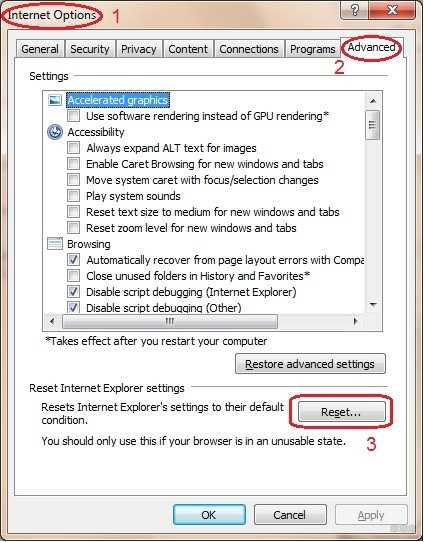
Internet Explorer – это один из самых популярных веб-браузеров, который используется миллионами людей по всему миру. Но иногда пользователи сталкиваются с проблемой, когда браузер не отображает веб-страницу. Это может быть причинено различными факторами, включая неправильные настройки браузера, проблемы с подключением к интернету или ошибками в коде страницы.
Если вы столкнулись с такой проблемой, не паникуйте – существует несколько простых способов решить эту проблему. Во-первых, убедитесь, что у вас есть доступ к интернету. Проверьте подключение и убедитесь, что оно работает исправно. Если подключение нормальное, то проблема может быть связана с браузером.
Чтобы исправить проблемы с Internet Explorer, попробуйте выполнить следующие действия. Во-первых, очистите кэш браузера. Для этого откройте браузер и выберите «Инструменты» в меню. Затем выберите «Удалить историю просмотров». В открывшемся окне установите флажок напротив опции «Временные файлы Интернета» и нажмите кнопку «Удалить». Это позволит удалить временные файлы браузера, которые могут привести к неправильному отображению веб-страницы.
Почему Internet Explorer не отображает веб-страницу?
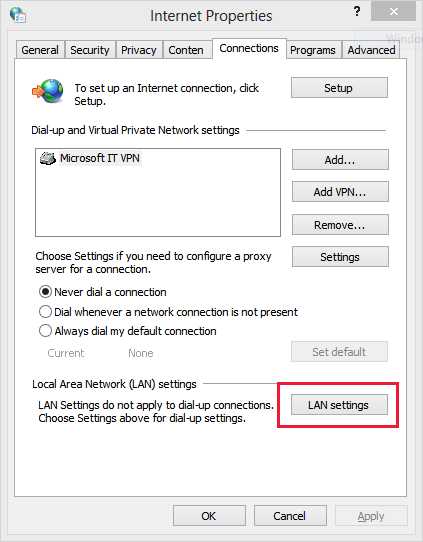
1. Отключен JavaScript: Internet Explorer может не отображать веб-страницу, если JavaScript отключен. Многие современные веб-сайты используют JavaScript для взаимодействия с пользователем и отображения динамических элементов, поэтому отключение этой функции может привести к неправильному отображению страницы.
2. Устаревшая версия браузера: Если у вас установлена устаревшая версия Internet Explorer, некоторые современные веб-страницы могут не отображаться правильно. Рекомендуется обновить браузер до последней версии, чтобы избежать таких проблем.
3. Неподдерживаемые элементы и свойства: Internet Explorer может не отображать веб-страницу, если она содержит элементы или свойства, которые не поддерживаются этим браузером. Например, стили CSS, теги HTML или JS-функции, которые используются на странице, могут быть несовместимы с Internet Explorer.
4. Проблемы с кэшированием: Иногда Internet Explorer может сохранять копии веб-страниц в кэше браузера, что может привести к проблемам с отображением обновленной страницы. Попробуйте очистить кэш браузера или использовать комбинацию клавиш «Ctrl + F5», чтобы обновить страницу с обходом кэширования.
5. Вирусы или вредоносные программы: Некоторые вредоносные программы могут блокировать отображение веб-страниц в Internet Explorer. Рекомендуется проверить компьютер на наличие вирусов и вредоносных программ, используя антивирусное программное обеспечение.
6. Проблемы с подключением к интернету: Если у вас нет подключения к интернету или существуют проблемы с сетевыми настройками, Internet Explorer может не отображать веб-страницы. Убедитесь, что у вас есть рабочее подключение к интернету и проверьте сетевые настройки.
Учитывая эти возможные причины, вы можете попробовать различные решения для исправления проблемы с Internet Explorer, если он не отображает веб-страницу. Если ничего не помогает, рекомендуется связаться с технической поддержкой или использовать другой браузер для просмотра веб-страниц.
Включите режим совместимости
Если ваш браузер Internet Explorer не отображает веб-страницу корректно, вы можете попробовать включить режим совместимости. Режим совместимости позволяет браузеру отображать веб-страницы, созданные для более старых версий Internet Explorer.
Чтобы включить режим совместимости, следуйте инструкциям ниже:
| Шаг | Действие |
|---|---|
| 1 | Откройте браузер Internet Explorer. |
| 2 | Нажмите на кнопку «Инструменты» (в виде шестеренки) в верхнем правом углу окна браузера. |
| 3 | В открывшемся меню выберите пункт «Настройки просмотра совместимости». |
| 4 | В окне «Настройки просмотра совместимости» введите адрес веб-страницы, которая не отображается, в поле «Добавить этот сайт». |
| 5 | Нажмите кнопку «Добавить». |
| 6 | Закройте окно «Настройки просмотра совместимости». |
| 7 | Перезагрузите веб-страницу, которая не отображалась, и проверьте, отображается ли она корректно. |
Включение режима совместимости может быть полезным в случаях, когда веб-сайт не был адаптирован для более новых версий Internet Explorer. Однако, следует помнить, что режим совместимости может повлиять на функциональность и отображение некоторых элементов веб-страницы.
Если после включения режима совместимости проблема с отображением веб-страницы не решается, возможно, проблема связана с другими факторами, такими как настройки безопасности или наличие вредоносных программ. В таком случае, рекомендуется обратиться к специалисту или попробовать использовать другой браузер для просмотра веб-страницы.
Откройте меню инструментов.
Если веб-страница не отображается в Internet Explorer, то первым шагом решения проблемы может быть открытие меню инструментов. Для этого следуйте указанным ниже инструкциям:
- Запустите Internet Explorer на вашем компьютере.
- Посмотрите на верхней панели окна браузера и найдите меню инструментов.
- Кликните на меню инструментов, чтобы открыть его.
Обычно меню инструментов располагается непосредственно под адресной строкой браузера, и может содержать различные пункты, например «Файл», «Правка», «Вид», «Инструменты» и «Справка». Если вы не видите меню инструментов в этом месте, то посмотрите в других местах окна браузера, возможно, оно просто перемещено или скрыто.
Открыв меню инструментов, вы сможете получить доступ к различным функциям браузера, например, настройкам, плагинам, инструментам разработчика и другим опциям, которые могут помочь вам решить проблему с отображением веб-страницы.
Выберите «Отображение совместимости».
Если у вас возникают проблемы с отображением веб-страниц в Internet Explorer, одним из решений может быть использование режима «Отображение совместимости». Это встроенная функция браузера, которая позволяет отображать веб-страницы так, как если бы они были созданы для более старых версий Internet Explorer.
Для выбора режима «Отображение совместимости» следуйте этим шагам:
- Откройте Internet Explorer и перейдите на веб-страницу, которая не отображается правильно.
- Нажмите на кнопку «Инструменты» (или настройки, который выглядит как шестеренка) в правом верхнем углу окна браузера.
- Выберите пункт меню «Настройки для отображения совместимости».
- В открывшемся окне «Отображение совместимости» убедитесь, что адрес веб-страницы отображается в поле «Добавить этот сайт». Если адрес уже там, просто закройте окно.
- Щелкните на кнопку «Добавить».
- После этого Internet Explorer будет отображать веб-страницу в режиме «Отображение совместимости», что может помочь в решении проблемы с отображением.
Если выбор режима «Отображение совместимости» не помогает в решении проблемы, возможно, вам стоит обратиться к разработчику веб-страницы или попробовать использовать другой веб-браузер, который может лучше справиться с отображением страниц.
Добавьте веб-сайт в список совместимости.
Веб-сайт, который не отображается в Internet Explorer, можно добавить в список совместимости, чтобы устранить совместимостные проблемы и обеспечить корректное отображение.
Для того чтобы добавить веб-сайт в список совместимости, следуйте этим инструкциям:
- Откройте Internet Explorer и перейдите на веб-сайт, который вы хотите добавить в список совместимости.
- Щелкните на значке инструментов (шестеренка) в правом верхнем углу окна браузера.
- Выберите пункт меню «Настройки совместимости».
- В открывшемся окне «Настройки совместимости» введите URL-адрес веб-сайта в поле «Добавить этот веб-сайт» и нажмите кнопку «Добавить».
- После добавления веб-сайта в список совместимости, Internet Explorer будет использовать режим совместимости при открытии этого сайта, что позволит корректно отображать содержимое.
Обратите внимание, что список совместимости является локальным и применяется только для вашего браузера. Другие пользователи, открывая сайт в Internet Explorer, могут столкнуться с проблемами отображения, если у них не добавлен данный сайт в список совместимости.
Очистите кэш и временные файлы
Одной из причин, по которой Internet Explorer может не отображать веб-страницы, может быть наличие устаревших данных в кэше браузера или временных файлах. Это может приводить к конфликтам и неправильной загрузке страниц.
Чтобы решить эту проблему, вам необходимо очистить кэш и временные файлы браузера. Для этого следуйте инструкциям ниже:
| Шаг 1: | Откройте Internet Explorer и нажмите на кнопку «Инструменты» вверху окна. |
| Шаг 2: | В выпадающем меню выберите «Удалить историю просмотров». |
| Шаг 3: | Поставьте галочку рядом с пунктом «Временные файлы Интернета» и «Файлы cookie». |
| Шаг 4: | Нажмите кнопку «Удалить». |
| Шаг 5: | После завершения процесса очистки закройте браузер и перезапустите его. |
После очистки кэша и временных файлов, Internet Explorer должен корректно отображать все веб-страницы.
Откройте меню инструментов.
Если веб-страница не отображается в Internet Explorer, первым шагом может быть проверка меню инструментов браузера. Для этого необходимо:
- Откройте Internet Explorer.
- Находясь в браузере, нажмите на кнопку «Инструменты», расположенную в верхней части окна.
- Откроется выпадающее меню, в котором нужно выбрать пункт «Интернет-параметры».
- Появится окно «Интернет-параметры». Здесь можно настроить различные параметры браузера, включая соединение и безопасность.
Проверьте настройки вкладки «Соединение», чтобы убедиться, что используется правильное соединение с интернетом. Если вы не уверены, какое соединение использовать, обратитесь к вашему интернет-провайдеру для получения соответствующей информации.
Также важно проверить настройки вкладки «Безопасность». Если настройки безопасности слишком высокие, это может привести к блокировке доступа к некоторым веб-страницам. Установите уровень безопасности на средний или ниже, чтобы обеспечить нормальное отображение страницы.
После проверки настроек, закройте окно «Интернет-параметры» и попробуйте открыть веб-страницу снова. Если проблема не решена, возможно, причина кроется в другом месте, и вам придется обратиться за помощью к специалисту или поискать дополнительную информацию в Интернете.
Выберите «Интернет-опции».
Если у вас возникла проблема с отображением веб-страниц в Internet Explorer, может потребоваться настроить «Интернет-опции» в вашем браузере.
Чтобы открыть «Интернет-опции», вам нужно сделать следующее:
- Запустите Internet Explorer.
- Нажмите на кнопку «Сервис» в правом верхнем углу окна браузера.
- В открывшемся меню выберите пункт «Интернет-опции».
После этого откроется окно «Интернет-опции», где вы сможете внести необходимые изменения в настройки вашего браузера.
Обратите внимание: местонахождение и названия опций могут отличаться в зависимости от версии Internet Explorer, которую вы используете.
Если вы не уверены, какие изменения нужно внести, рекомендуется обратиться к документации или службе поддержки вашей операционной системы или браузера.
Важно: Перед внесением изменений в настройки вашего браузера рекомендуется создать точку восстановления или резервные копии ваших данных, чтобы в случае возникновения проблем можно было вернуться к предыдущему состоянию.
После внесения изменений сохраните настройки и перезапустите браузер, чтобы убедиться, что проблема с отображением веб-страниц была решена.
Теперь вы знаете, как выбрать «Интернет-опции» в Internet Explorer и внести необходимые настройки для решения проблемы с отображением веб-страниц.

